Verberg de lijst met meest gebruikte apps in het startmenu van Windows 10
Microsoft Windows 10 Held / / November 10, 2020
Laatst geupdate op

Het permanent verwijderen van de lijst met meest gebruikte apps uit het menu Start is mogelijk als onderdeel van de privacyopties in Windows 10. Hier is hoe.
Het menu Start van Windows 10 bevat standaard veel gegevens. Namelijk de kolom linksboven waar recent gebruikte apps en apps worden weergegeven die je vaak gebruikt. Maar dat kan allemaal leiden tot een opgeblazen startmenu. Als u denkt dat dat gedeelte van het Start-menu te veel onroerend goed in beslag neemt, heeft u geluk omdat u de lijst met meest gebruikte apps kunt verwijderen. Hier is hoe.
Dit is hoe het gedeelte Meest gebruikt eruit ziet in het menu Start van Windows 10: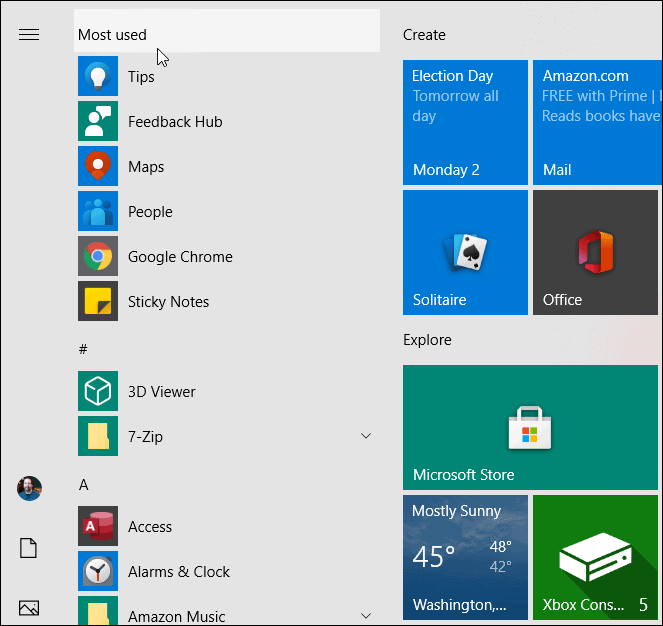
Verberg de meest gebruikte apps van Windows 10 Start
Om te beginnen, is het eerste dat u wilt doen, Instellingen openen. Je kunt dat doen vanuit het Start-menu zelf of als je toetsenbord Kung Fu oefent, druk je op de Windows-toets + I toetsenbord combo.
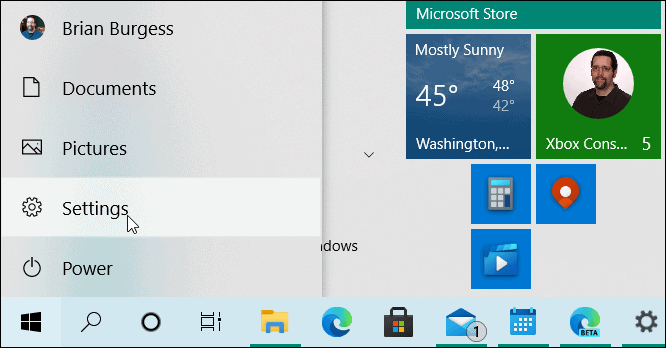
Selecteer wanneer de app Instellingen wordt geopend Personalisatie van de lijst.
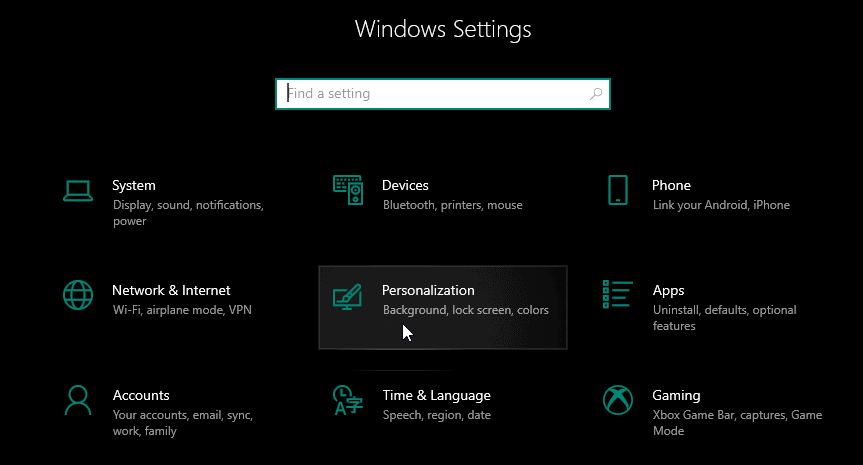
Klik vervolgens in het gedeelte Personalisatie van de app Instellingen op Begin uit de linker lijst. Schakel vervolgens de schakelaar 'Meest gebruikte apps weergeven' uit.
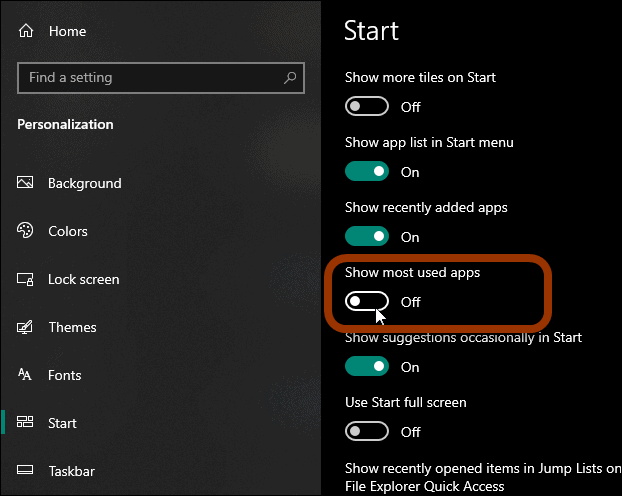
Dat is alles wat er is. De volgende keer dat u het menu Start start, zal er niet langer een lijst met meest gebruikte apps bovenaan het menu staan.
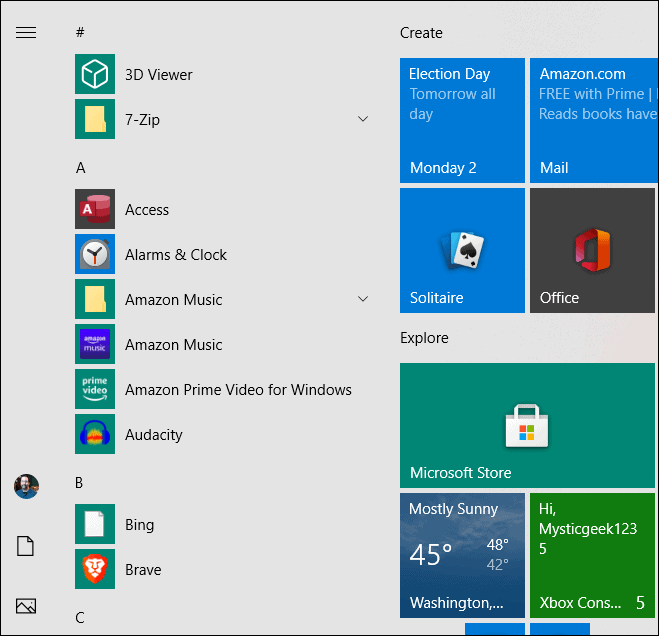
Het is ook vermeldenswaard dat u de lijst met meest gebruikte items permanent kunt uitschakelen via het menu Start als onderdeel van de privacyopties van Windows. Om het uit te schakelen, start u de app Instellingen en selecteert u Privacy in de lijst.
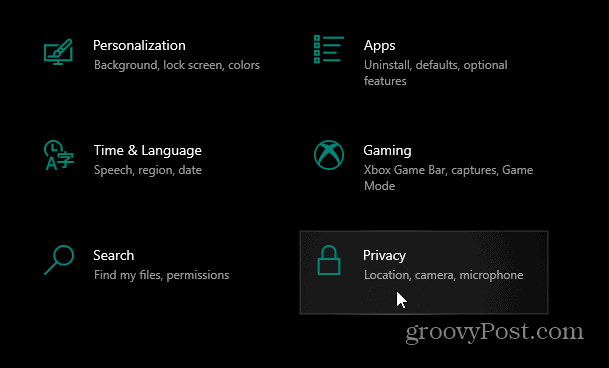
Schakel vervolgens onder de lijst Algemeen de tuimelschakelaar 'Laat Windows-app-lanceringen volgen om de start- en zoekresultaten te verbeteren' uit. Sluit vervolgens Instellingen.
Met die privacyoptie uitgeschakeld, als u naar toe zou gaan Personalisatie> Start - de optie "Toon meest gebruikte apps" is al uitgeschakeld en wordt ook grijs weergegeven.
Terwijl u bezig bent, zijn er andere aanpassingen aan het Start-menu die u kunt doen verwijder recent toegevoegde apps of bekijk een van de volgende artikelen:
- Pin favoriete websites op het menu Start
- Zet afspeellijsten of nummers vast in het menu Start
- Specifieke instellingen vastmaken aan het menu Start
- Voeg maplocaties toe aan het menu Start
- Schakel voorgestelde apps-advertenties uit
- Maak het startmenu meer ruimte-efficiënt
- Verwijder items uit de lijst met meest gebruikte apps
- Vind apps op de eerste letter op de gemakkelijke manier
Wat is persoonlijk kapitaal? 2019-recensie, inclusief hoe we het gebruiken om geld te beheren
Of u nu voor het eerst begint met beleggen of een doorgewinterde handelaar bent, Personal Capital heeft voor elk wat wils. Hier is een blik op de ...

